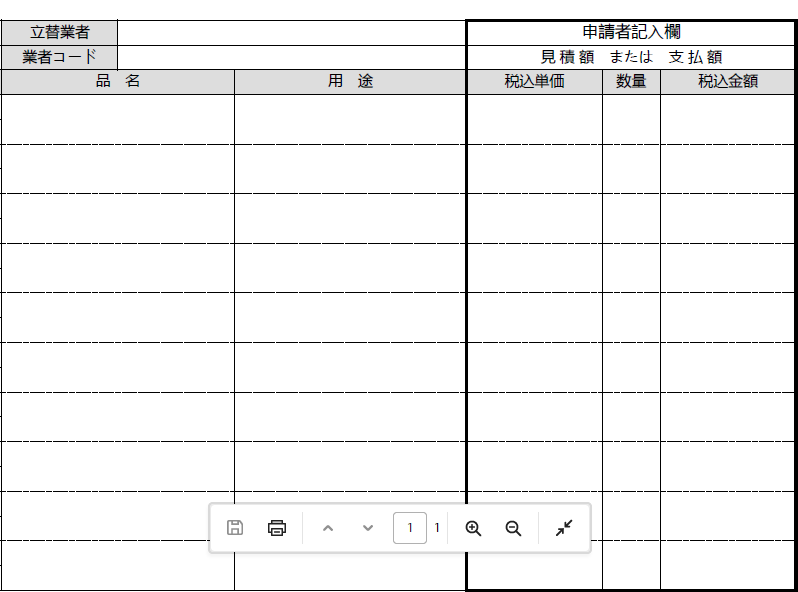DioDocs for Excelでは、PdfSaveOptionsクラスのBorderOptionsプロパティを使用して、カスタム罫線スタイルを持つPDFドキュメントをエクスポートできます。このプロパティは、CustomBorderStyleクラスのBorderWidthおよびDashesプロパティと、BorderLineStyle列挙型を使用して、罫線の幅、ダッシュの長さ、および罫線のスタイルを設定します。BorderWidthプロパティはPDFドキュメントをエクスポートする際の罫線の幅を調整し、Dashesプロパティは破線の各セグメントの長さを調整します。BorderLineStyle列挙型は罫線のタイルを指定します。
以下の表は、罫線のスタイルの一覧です。
| 罫線タイプ | デフォルトの罫線の幅 (ポイント) | ダッシュ (ポイント) | コメント |
|---|---|---|---|
| Hair(極細線) | 0.2 | None | - |
| DashDotDot (2点鎖線) | 1 | 9,3,3,3,3,3 | - |
| DashDot(1点鎖線) | 1 | 8,2,2,2 | - |
| Dotted(点線) | 1 | 1,1 | - |
| Dashed(破線) | 1 | 3,1 | - |
| Thin(細線) | 1 | None | - |
| MediumDashDotDot(中細2点鎖線) | 2 | 4.5,1.5,1.5,1.5,1.5,1.5 | - |
| SlantDashDot(1点斜線) | 1 | 11, 1,5,1 | この罫線タイプは、幅が1ポイントの2本の罫線で構成されています。 |
| MediumDashDot(中細1点鎖線) | 2 | 4.5,1.5,1.5,1.5 | - |
| MediumDashed(中細破線) | 2 | 4.5,1.5 | - |
| Medium(中細線) | 2 | None | - |
| Thick(太線) | 3 | None | この罫線タイプは、幅が1ポイントの3本の罫線で構成されています。 |
| Double(二重線) | 1 | None | この罫線タイプは、幅が1ポイントの2本の罫線で構成されています。 |
PDFドキュメントをエクスポートする際、罫線の幅、ダッシュの長さ、および罫線スタイルを設定するには、次のサンプルコードを参照してください。
| C# |
コードのコピー
|
|---|---|
// Create a new workbook. var workbook = new Workbook(); // Open template file. workbook.Open("CustomBorderStyle.xlsx"); // Customize the border style for PDF export. // Initialize PdfSaveOptions. var pdfSaveOptions = new PdfSaveOptions(); // Set outer border width to 0.4. var thinBorderSetting = new CustomBorderStyle { BorderWidth = 0.4 }; // Set middle border width to 1.5. var middleBorderSetting = new CustomBorderStyle { BorderWidth = 1.5 }; // Set inner horizontal border width to 0.4 in dash style. var dashBorderSetting = new CustomBorderStyle { BorderWidth = 0.4, Dashes = new List<double> { 0.8, 0.8 } }; // Add borders with custom border styles. pdfSaveOptions.BorderOptions.Add(BorderLineStyle.Thin, thinBorderSetting); pdfSaveOptions.BorderOptions.Add(BorderLineStyle.Medium, middleBorderSetting); pdfSaveOptions.BorderOptions.Add(workbook.ActiveSheet.Range["B13"].Borders[BordersIndex.EdgeTop].LineStyle, dashBorderSetting); // Save workbook to PDF file. workbook.Save("CustomBorder.pdf", pdfSaveOptions); |
|